
发布时间:2022-10-17 10: 40: 50
品牌型号:联想ThinKpad
系统:win7 64位旗舰版
软件版本:FL Studio 20
混音属于音乐制作中的一个步骤,具体来说就是将多种音频或者音色,整合到一个音轨中,在混音过程中会将音频或者音色进行频率、音质、混响以及均衡等处理,已达到各个音频效果最大化,下面就和大家介绍一下,如何做混音处理,以及混音处理步骤有哪些。
一、如何做混音处理
音乐混音主要是对各个音频进行一些均衡、饱和度、频率以及音质方面的调整,让输出的整个混音音乐更加的自然悦耳,下面就以FL Studio为例给大家演示一下混音处理。
在演示之前先和大家介绍一下FL Studio,这款软件内置了很多的效果器,让混音变得更加的轻松,同时这款软件的操作界面也是比较简单明了,比较适合刚开始接触混音的小伙伴,另外这款软件的中文官网还有很多的混音学习教程,方便小伙伴们进行学习。
1.启动FL Studio,将需要进行混音的音频拖放到播放列表中,点击“通道机架”按钮,在“通道机架”窗口对导入的音频进行混音轨道设置,混音轨道分别是1和2。

2. 点击功能栏中的“混音器”按钮,在“混音器”窗口可以看到有一个混音的主轨和除主轨以外的轨道,主轨主要混合所有使用轨道的音色,而其他轨道都有各自的音色,最终汇聚到主轨道中。

3.在“混音器”窗口通过点击轨道1和轨道2最下方的三角图标,建立与主轨道的一个链接。

4. 在“混音器”窗口选中轨道1或者轨道2,并在最右侧的插槽中选择不同的效果器进行音频混音,较为常用的效果器有均衡、压缩以及混响等效果器。
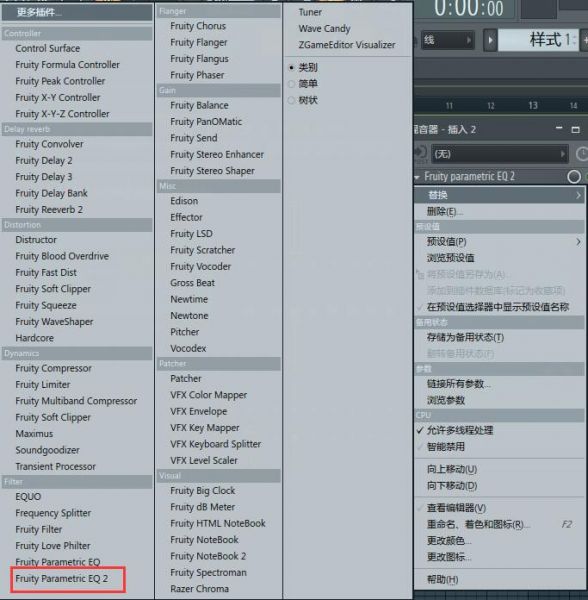
5.选中一个轨道,点击右侧插槽选择Fruity parametric EQ2均衡效果器,通过设置均衡效果器可以对音频的不同频段进行设置,让音频更有层次感。
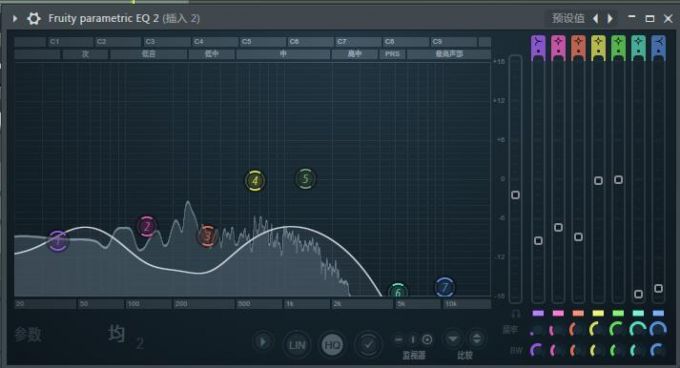
以上就是一个简单音频均衡效果混音处理,如果想要进行压缩以及混响等混音处理,可以根据上文的步骤进行混音处理,但是有一点需要注意的是具体参数设置要以音频的混音效果为主。
二、混音处理步骤有哪些
其实在混音时没有太具体的处理步骤,不过随着音频混音的不断完善,在混音处理上也有一些不成文的混音处理步骤,下面就和大家具体介绍一下。
1.消除音频杂音
在进行混音之前最好先最好混音前的清除工作,也就是将需要进行混音音频中的一些杂音、错音等剔除掉,杂音去除之后,还要熟悉一下各个音轨中的音色,以便更好的对整个音频进行混音处理。
2.优化音源
优化音源也就是在进行音乐录制时在根本上优化输出音频以及音色,这样可以节省混音时间,这里有一点需要注意的是就是在使用电子乐器时,最好将输出音量调到最大。
3.添加混音效果器
在进行混音时,要想让音频或者音色更加具有层次感以及空间感,就需要使用一些效果,想比较常用的效果器有压缩器、EQ以及混响等。
4.混音最后调整
对混音完成的音频进行信号处理,并将所有的音频组合在一起,听一听有没有需要进行调整的部分,如果有就需要进一步进行改进,如果没有音频混音也就完成了。
总结:通过上文所述,和大家讲解了如何做混音处理,以及混音处理步骤有哪些,希望通过上文所述能够帮助到有需要的小伙伴。
作者:子楠
展开阅读全文
︾